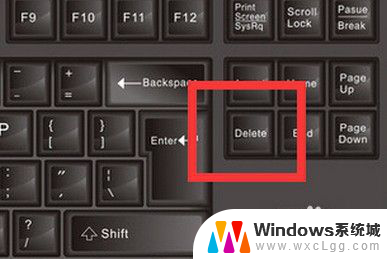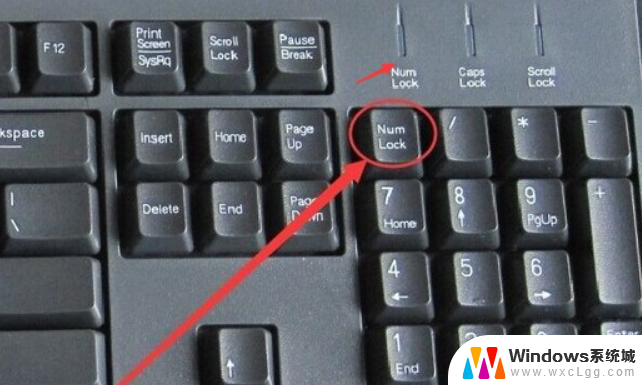键盘f键被锁怎么解决 键盘F1到F12解锁技巧
在日常使用电脑的过程中,有时候我们会遇到键盘上的某个键被锁定的情况,而其中最常见的就是键盘上的F键,F键在使用电脑时起到了重要的作用,尤其是F1到F12这一系列的功能键更是经常被使用到。如果我们在使用电脑时发现F键被锁定了,那该怎么解决呢?本文将为大家介绍一些解锁F键的技巧,帮助大家解决这一问题。
具体方法:
1.首先遇到这种情况我们先将电脑重启一下,或者关机十分钟再启动。一般能解决一些非按键类的问题。

2.如果是按键被锁了,可以按住键盘上的FN不松,然后按F1键基本上可以进行解锁。
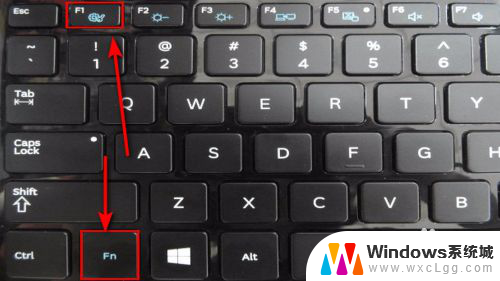
3.然后可以考虑看看是不是键盘的问题,外置一块新的键盘看看能不能使用。

4.我们也可以对键盘的驱动检测一下,在控制面板里面搜索——设备管理器。
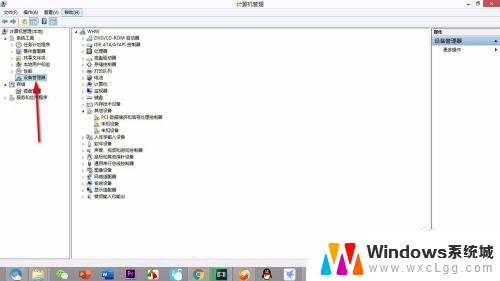
5.在设备管理器里面找到键盘的驱动,然后右键键盘驱动更新一下。
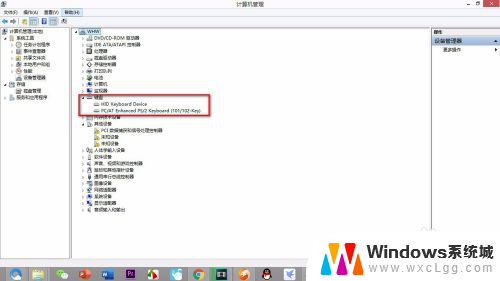
6.如果没有解决直接右键将键盘驱动卸载,然后打开驱动精灵。点击扫描计算机驱动,软件会自动扫描下载和安装的。

7.如果还是无法解决应该是锁定FN了,按Ctrl+FN或者Alt+FN。如果最后还是解决不了只能找专业人员啦!

以上就是解决键盘 f 键被锁定的方法,如果您遇到这种情况,可以按照以上步骤来解决,希望对大家有所帮助。